PPT如何加入背景音乐?PPT背景音乐怎么插入的教程
发布日期:2018-06-28 15:10 作者:深度技术 来源:www.shenduwin10.com
PPT如何加入背景音乐?本文将给大家带来PPT背景音乐怎么插入的教程
1、我们先打开一张PPT文件,下面以控白的PPT作为展示,打开后,点击上方的【插入】如下图所示:
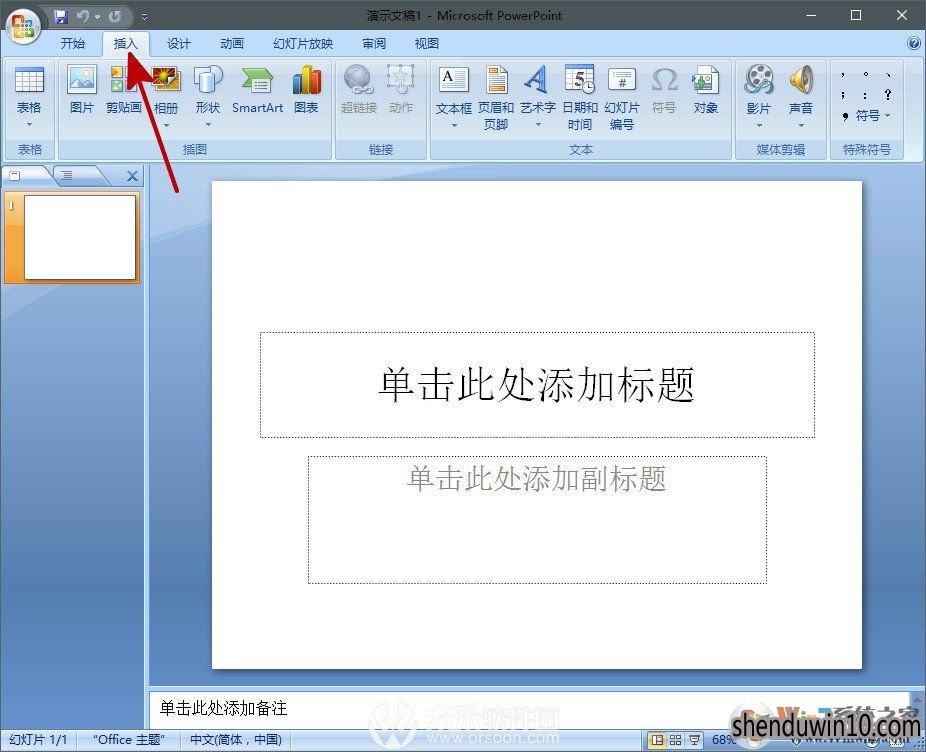
2、在插入选项卡内点击【声音】->【文件中的声音】,插入准备好的声音文件,一般格式为MP3或WAV等 MP3大家可以去网上下载。也可以自己制作或者录音~
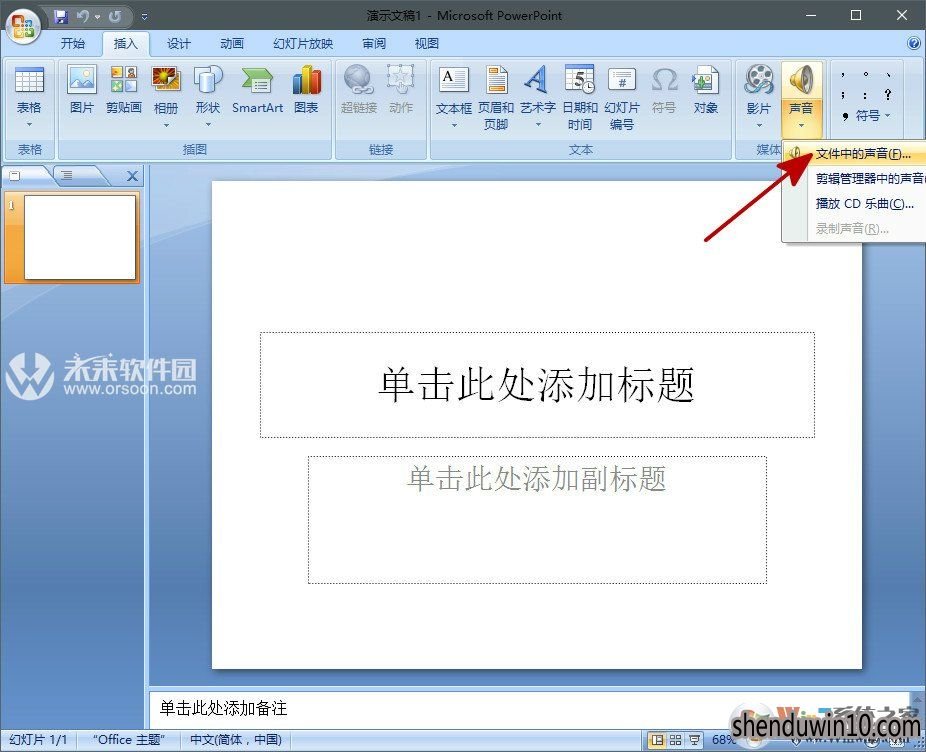
3、这时系统会弹出对话框询问“您希望在幻灯片播放时如何开始播放声音“单击“自动”以便显示幻灯片时就开始播放音乐,此时幻灯片上会出现一个“喇叭”图标
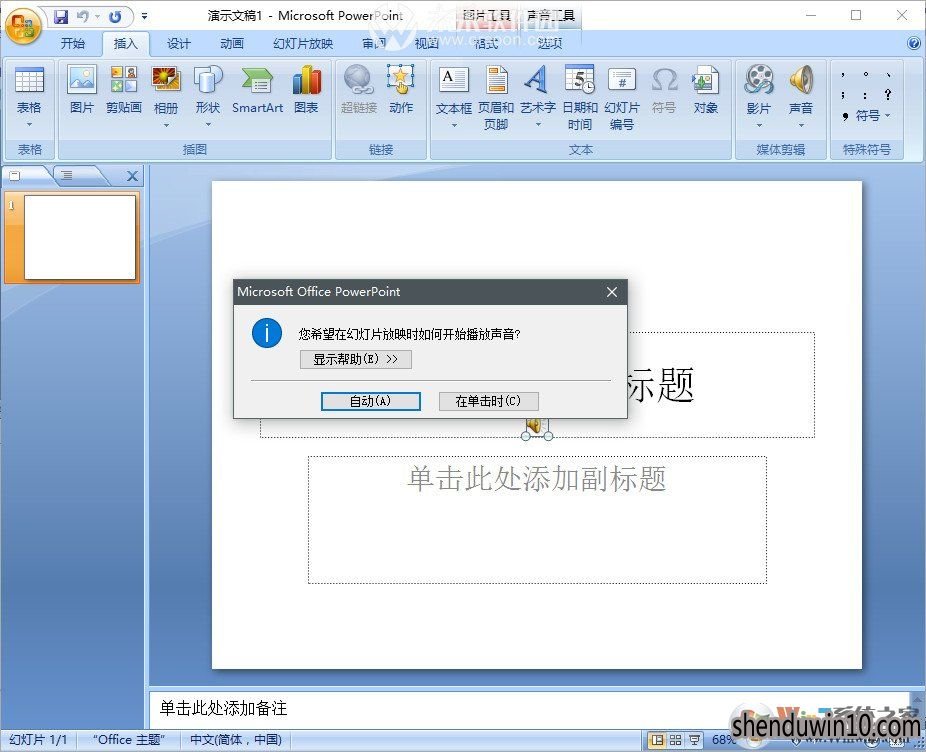
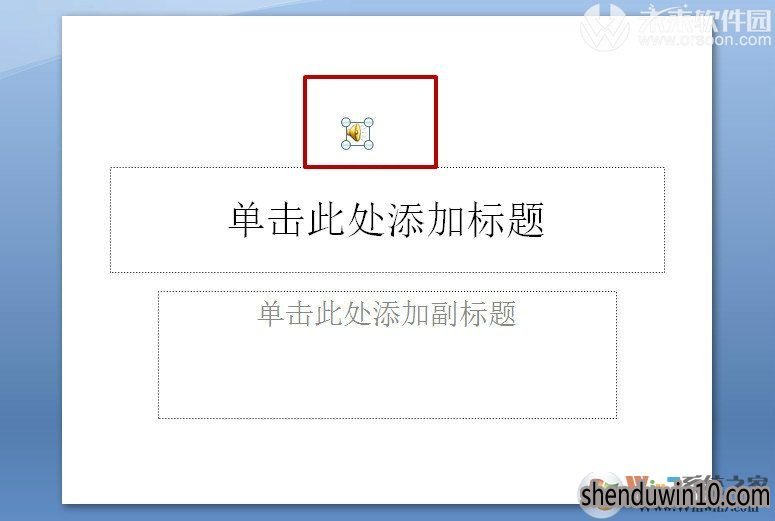
4、接着再单击菜单栏的”动画选项“选择”自定义动画“

5、在右侧打开的选项卡上,右键单击插入的文件,小编插入的是,当下流行的”九张机“MP3

6、在下拉菜单内选择”效果选项“;
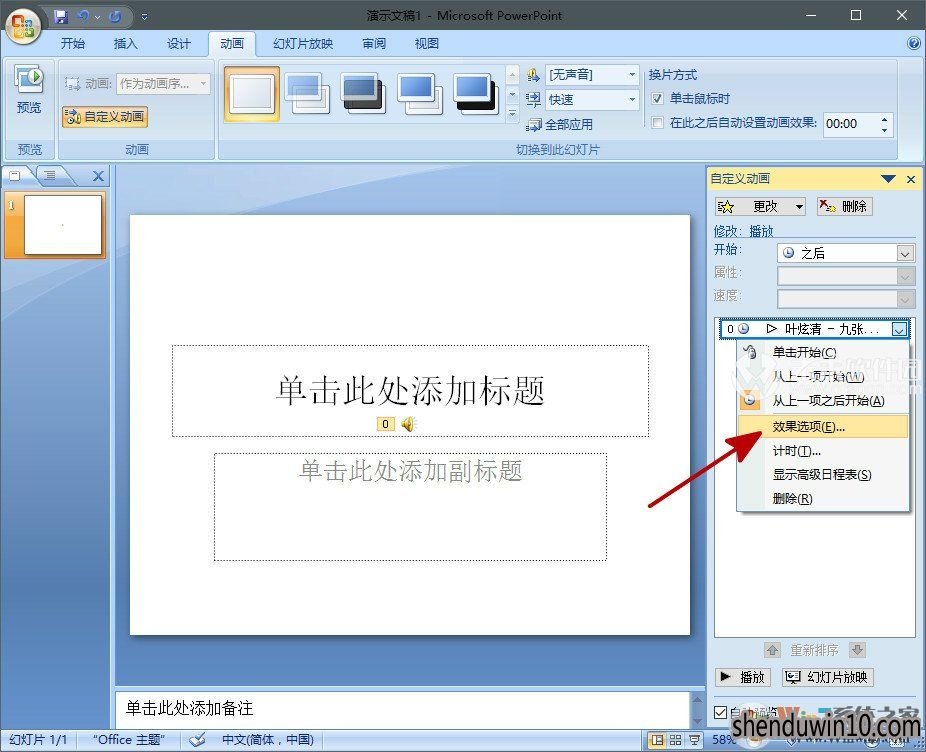
7、在打开的窗口内设置开始时间和停止时间我们设置的是全程背景音乐,所以在停止播放选项内的输入框内输入幻灯片的总数,单击”确定“;
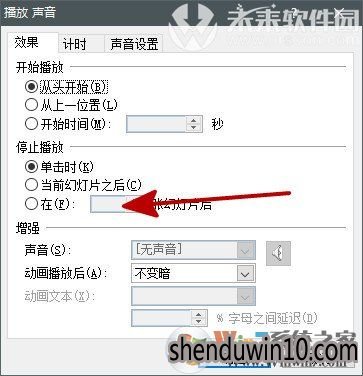
以上就是PPT如何加入背景音乐?PPT背景音乐怎么插入的教程,按上述步骤操作就可解决问题!
精品APP推荐
地板换色系统 V1.0 绿色版
EX安全卫士 V6.0.3
Doxillion V2.22
清新绿色四月日历Win8主题
翼年代win8动漫主题
思维快车 V2.7 绿色版
u老九u盘启动盘制作工具 v7.0 UEFI版
点聚电子印章制章软件 V6.0 绿色版
Ghost小助手
淘宝买家卖家帐号采集 V1.5.6.0
优码计件工资软件 V9.3.8
Process Hacker(查看进程软件) V2.39.124 汉化绿色版
海蓝天空清爽Win8主题
风一样的女子田雨橙W8桌面
游行变速器 V6.9 绿色版
foxy 2013 v2.0.14 中文绿色版
PC Lighthouse v2.0 绿色特别版
慵懒狗狗趴地板Win8主题
IE卸载工具 V2.10 绿色版
彩影ARP防火墙 V6.0.2 破解版
- 专题推荐
- 深度技术系统推荐
- 1萝卜家园Windows11 体验装机版64位 2021.09
- 2深度技术Ghost Win10 (64位) 经典装机版V2017.07月(免激活)
- 3深度技术Ghost Win10 X32增强修正版2017V01(绝对激活)
- 4深度技术Ghost Win10 x64位 特别纯净版v2018.01(绝对激活)
- 5深度技术Ghost Win10 X64 精选纯净版2021v03(激活版)
- 6深度技术Ghost Win10 x64位 多驱动纯净版2019V08(绝对激活)
- 7深度技术Ghost Win10 x64位 完美纯净版2019年05月(无需激活)
- 8深度技术 Ghost Win10 x86 装机版 2016年05月
- 9深度技术Ghost Win10 X32位 完美装机版2017.09月(免激活)
- 10深度技术 Ghost Win10 32位 装机版 V2016.09(免激活)
- 深度技术系统教程推荐

